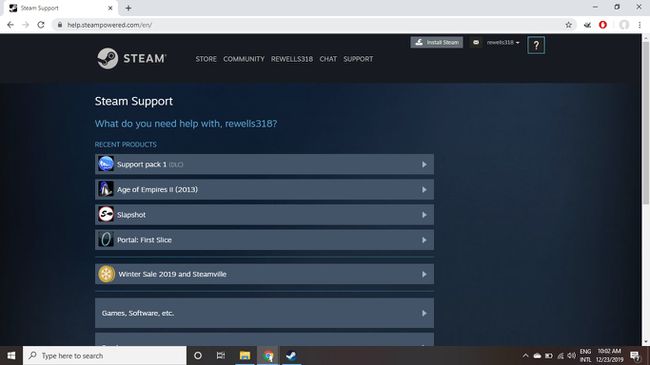Kā instalēt DLC vietnē Steam
Ja kādreiz spēlējat datorspēles, iespējams, vēlēsities uzzināt, kā instalēt Lejupielādējams saturs (DLC) ieslēgts Tvaiks. Daudzas spēles piedāvā DLC kā pirkumi lietotnē, taču varat arī iegādāties DLC tieši no Steam vai izmantot citur iegādātu produkta atslēgu.
Šajā rakstā sniegtie norādījumi attiecas uz Steam darbvirsmas klientu Windows, Mac, un Linux.
DLC pakalpojumā Steam
Lejupielādējams saturs ir papildu saturs, ko spēlētāji var lejupielādēt pēc spēles iegādes. DLC var ietvert papildu līmeņus, jaunas funkcijas un kosmētikas ekstras, piemēram, varoņu tērpus un apvalkus. Steam sadarbojas ar spēļu izstrādātājiem, lai piedāvātu DLC savā tiešsaistes veikalā.
Lielākā daļa DLC, kas iegādātas no Steam, tiek instalētas automātiski, taču dažām spēlēm ir nepieciešama DLC autorizācija, izmantojot trešās puses lietotni. Citām spēlēm ir nepieciešams verifikācijas kods, lai aktivizētu DLC.
Kā lejupielādēt DLC vietnē Steam
Lai iegādātos un instalētu DLC tieši no Steam:
-
Palaidiet Steam klientu un atlasiet Bibliotēka.
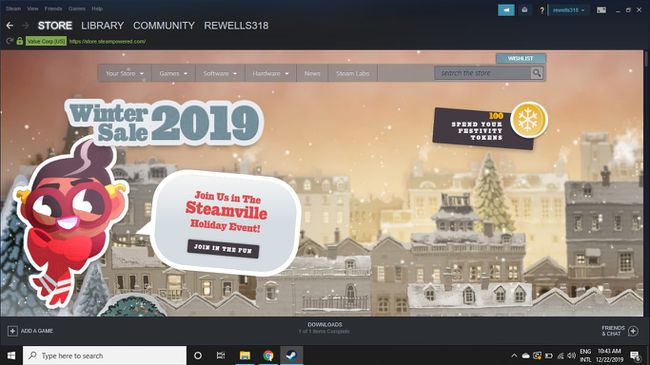
-
Kreisajā kolonnā atlasiet savu spēli.

-
Izvēlieties Veikala lapa.

-
Ritiniet uz leju un atlasiet vajadzīgo DLC Šīs spēles saturs.
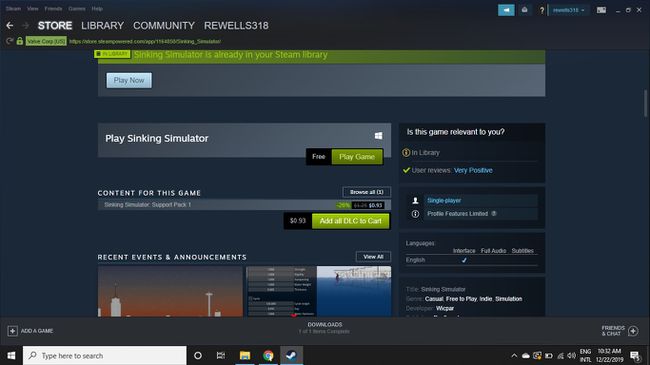
-
Pabeidziet pirkumu un pēc tam atlasiet Instalējiet saturu kvīts lapā.
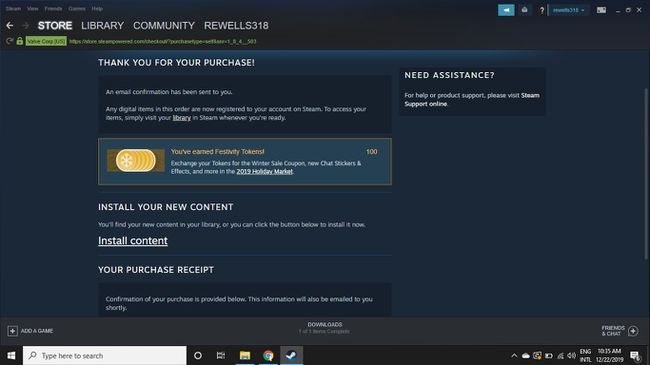
Kā pārvaldīt DLC pakalpojumā Steam
Tagad, atlasot spēli savā bibliotēkā, jūs redzēsit DLC sadaļu. Izvēlieties Pārvaldīt manu DLC lai iespējotu vai atspējotu papildu saturu.

Vēl viens veids, kā pārvaldīt savu DLC pakalpojumā Steam, ir ar peles labo pogu noklikšķināt uz spēles un atlasīt Īpašības. Izvēlnē Rekvizīti atlasiet DLC cilni, lai redzētu visus spēles instalētos DLC.
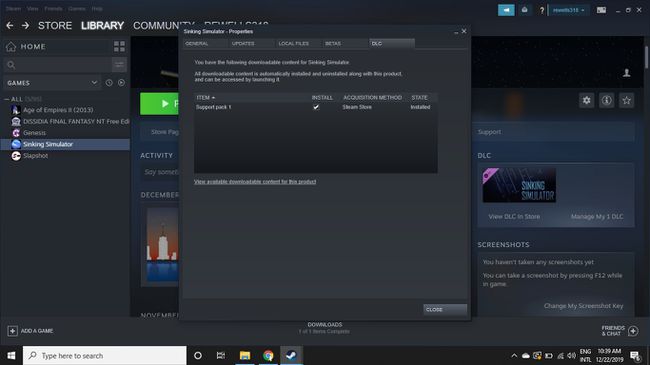
Kā instalēt DLC pakalpojumā Steam, izmantojot produkta atslēgu
Steam atslēgas var iegādāties no dažādiem pārdevējiem, un tās darbojas kā tradicionālās produktu atslēgas, kas ir komplektā ar fiziskām spēļu kopijām. Ja veikalā iegādājaties spēli ar DLC, DLC atslēga var būt uzdrukāta uz adresāta vai uz īpašas kartes, kas iekļauta spēles korpusā. Dažreiz, pērkot saturu no Steam vai citiem tiešsaistes mazumtirgotājiem, izstrādātājs nosūtīs jums e-pastu ar produkta atslēgu.
Uzmanieties no vietnēm, kas piedāvā "bezmaksas" produktu atslēgas Steam. Šādas vietnes bieži satur ļaunprogrammatūra kas var apkopot jūsu privātos datus.
Lai aktivizētu DLC pakalpojumā Steam ar taustiņu:
-
Palaidiet Steam klientu un atlasiet Pievienojiet spēli apakšējā kreisajā stūrī, pēc tam atlasiet Aktivizējiet produktu Steam uznirstošajā logā.
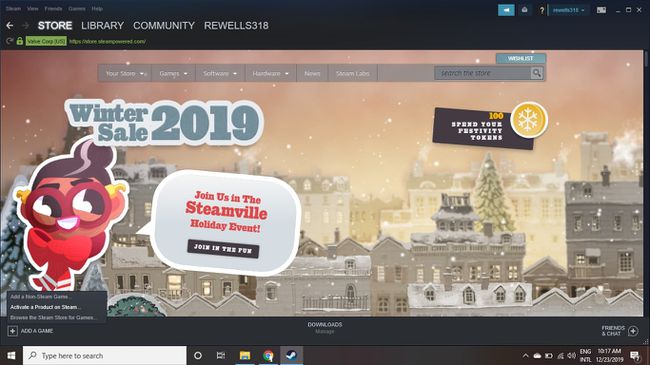
-
Izvēlieties Nākamais, pēc tam piekrītiet Steam abonenta līgumam.

-
Ievadiet atslēgu zem Produkta kods un atlasiet Nākamais lai instalētu saturu.
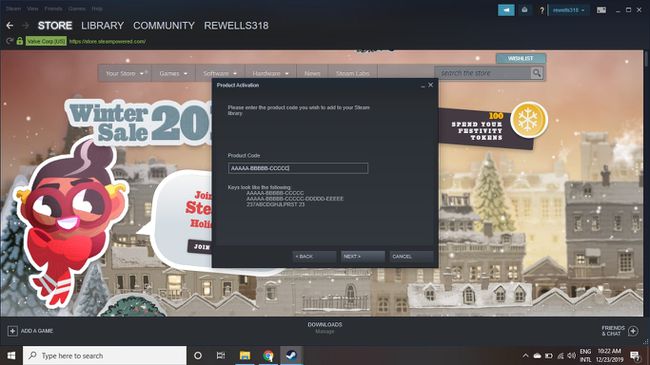
Kā Steam novērst DLC problēmas
Ja jūsu Steam DLC netiek instalēts uzreiz, pārbaudiet e-pastu, lai pārliecinātos, ka satura aktivizēšanai nav nepieciešamas papildu darbības, un pēc tam izmēģiniet šīs darbības secībā:
-
Pārbaudiet savas lejupielādes. Dodieties uz lapu Lejupielādes, lai redzētu, vai lejupielāde joprojām notiek. Ja lejupielāde ir apstājusies vai instalēšana bija veiksmīga, taču DLC joprojām nedarbojas, pārejiet pie nākamās darbības.
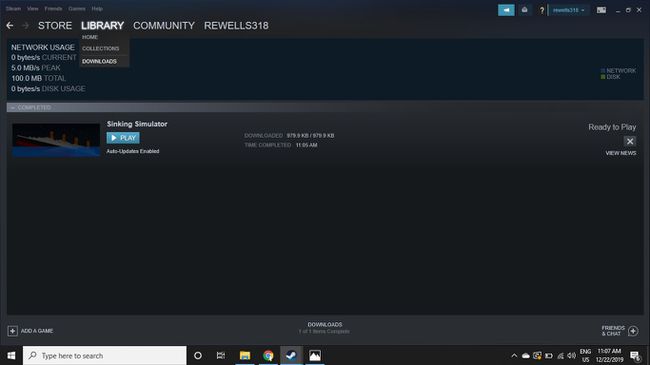
-
Restartējiet Steam klientu. Izvēlieties Tvaiks > Izeja augšējā kreisajā stūrī, pēc tam atkārtoti atveriet programmu.
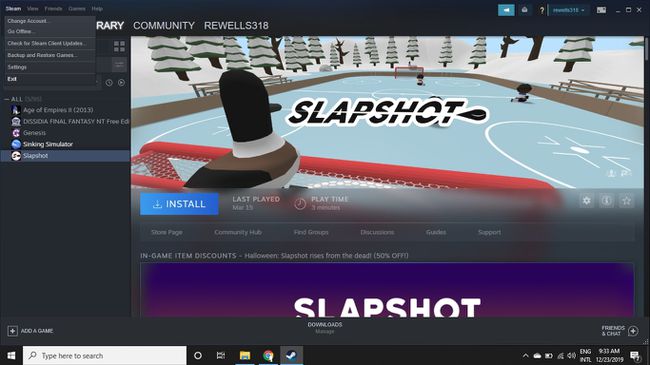
-
Atkārtoti izveidojiet savienojumu ar Steam serveriem. Augšējā labajā stūrī atlasiet savu lietotājvārdu un pēc tam atlasiet Iziet no konta. Steam klients tiks aizvērts, un jums ir jāievada parole, lai pieteiktos atpakaļ.
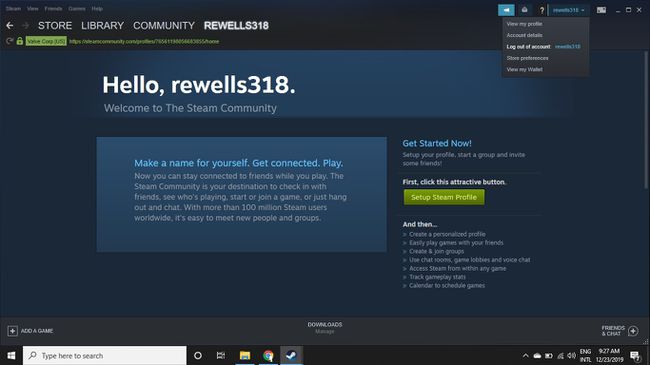
-
Restartējiet datoru. Sistēmas restartēšana bieži var atrisināt programmatūras instalēšanas problēmas.
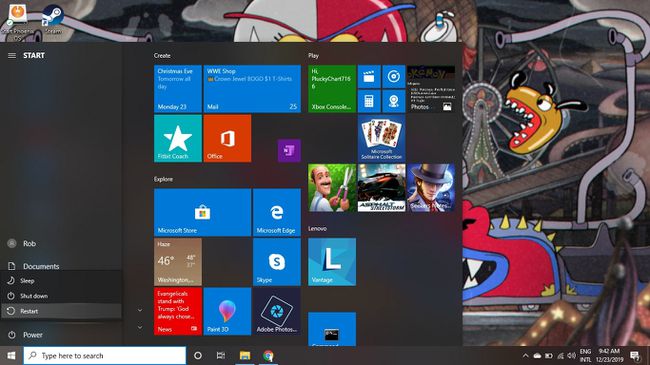
-
Apstipriniet spēles failus. Atveriet spēles izvēlni Rekvizīti un atlasiet Vietējie faili cilni, pēc tam atlasiet Pārbaudiet spēļu failu integritāti. Steam automātiski labos visus failus, kuriem tas ir nepieciešams.
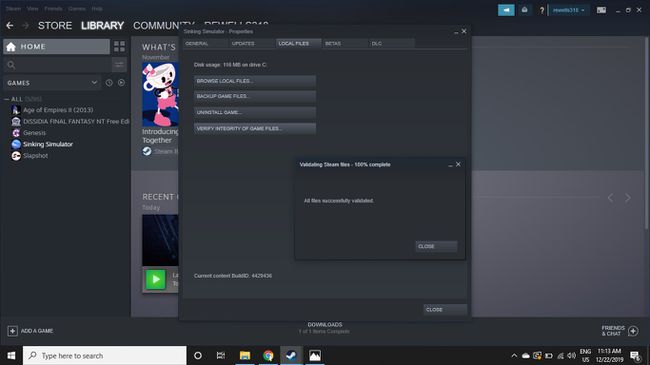
-
Pārbaudiet Kopienas centru. Skatiet, vai kāds cits ir ziņojis par līdzīgām problēmām spēles kopienas lapā. Ja tā, iespējams, atradīsit ieteikumus, kā novērst problēmu.
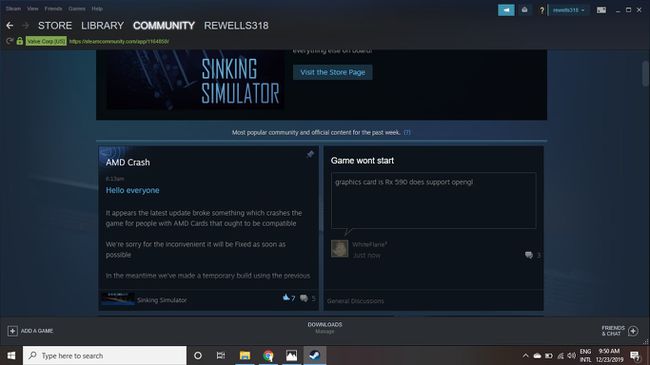
-
Pagaidi mirklīti. Dažreiz Steam serveri tiek pārslogoti, tāpēc jums vienkārši jābūt pacietīgam. Jūs varat pārbaudīt SteamStatus tīmekļa vietni, lai uzzinātu, kāda ir satiksme jūsu reģionā.
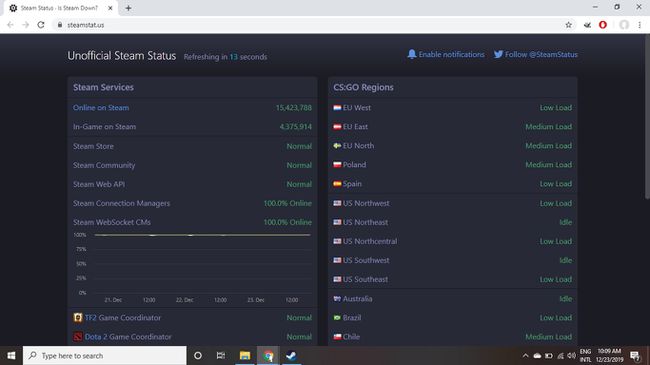
-
Ziņojiet par problēmu Steam. Ja jūsu DLC joprojām nedarbojas, apmeklējiet Steam klientu atbalsta lapa. Pierakstieties savā kontā un atlasiet saturu, ar kuru jums radušās problēmas, lai saņemtu palīdzību.